利用PS滤镜打造漂亮的水墨画荷花效果图教程实例
admin 人气:0
利用PS滤镜打造漂亮的水墨画荷花效果图教程实例,本教程简单介绍把一些素材图片处理成水墨画效果,思路:先把图层去色反相,然后调整颜色,适当的加上滤镜效果,最后再该图层混合模式实现效果过渡。
最终效果
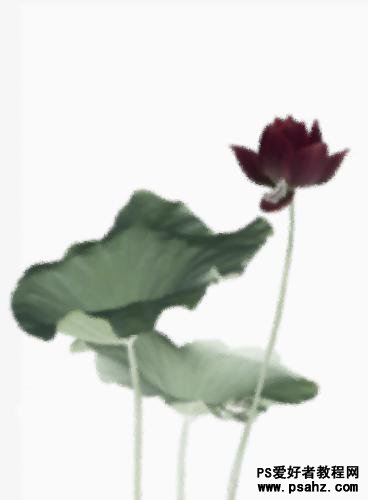

1,复制图层 2,图象-调整-去色

3,图象-调整-反向
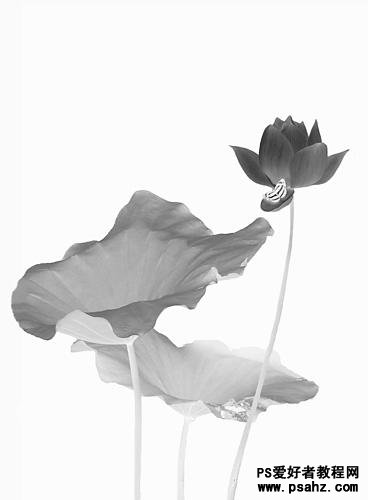
4,滤镜-模糊-高斯模糊(半径:1.6像素)

5,滤镜-画笔描边-喷溅(半径:1 平滑:3)

6,混合属性调为:亮度
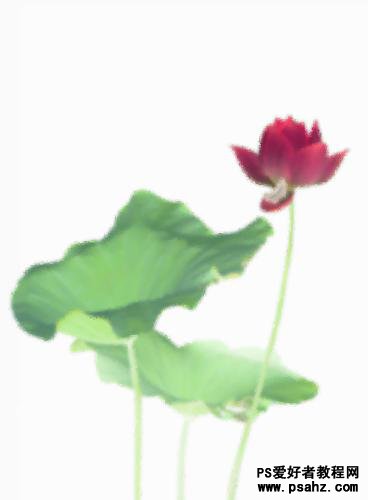
7,图象-调整-曲线(将图象调暗)
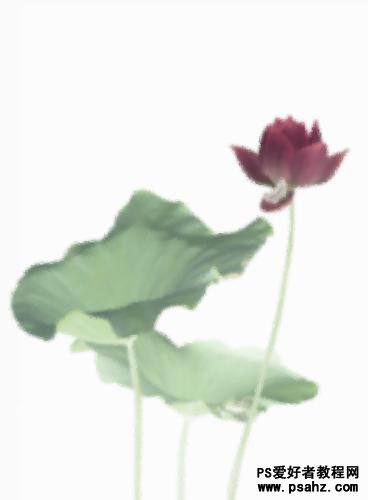
8,选择图层0 图象-调整-亮度/对比度 (将对比度调底)
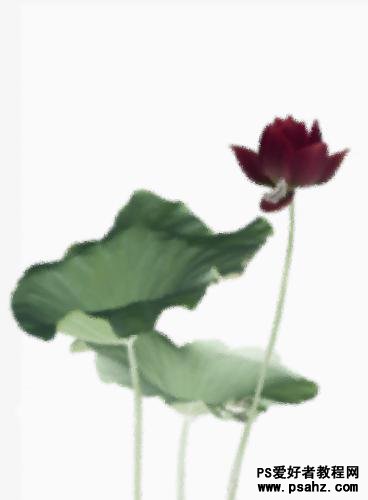
最终效果
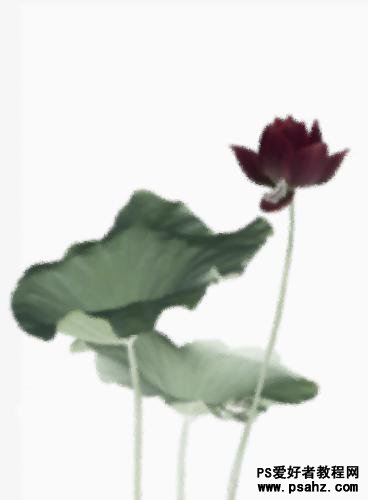
加载全部内容